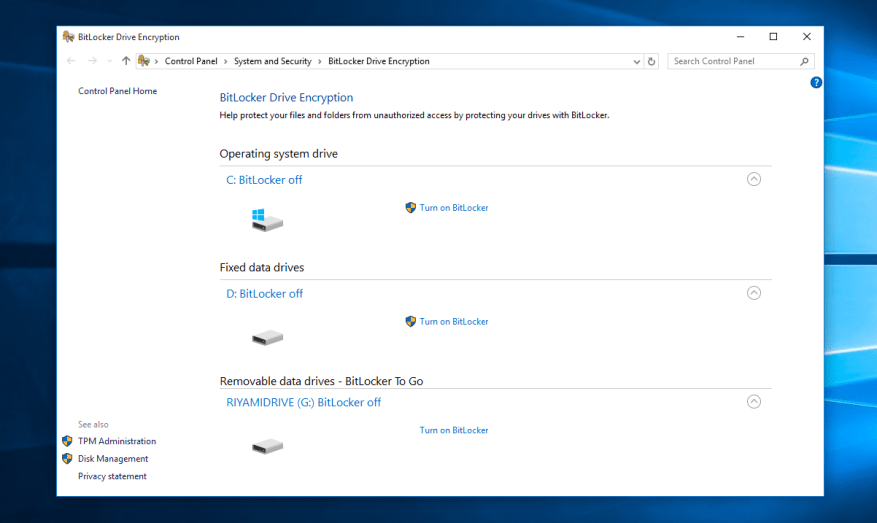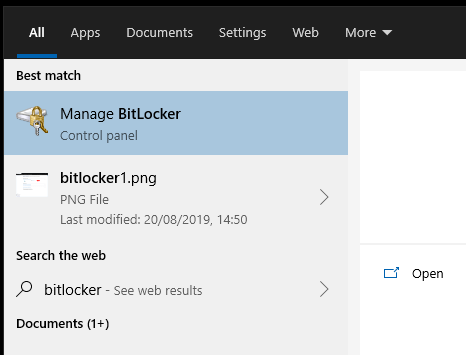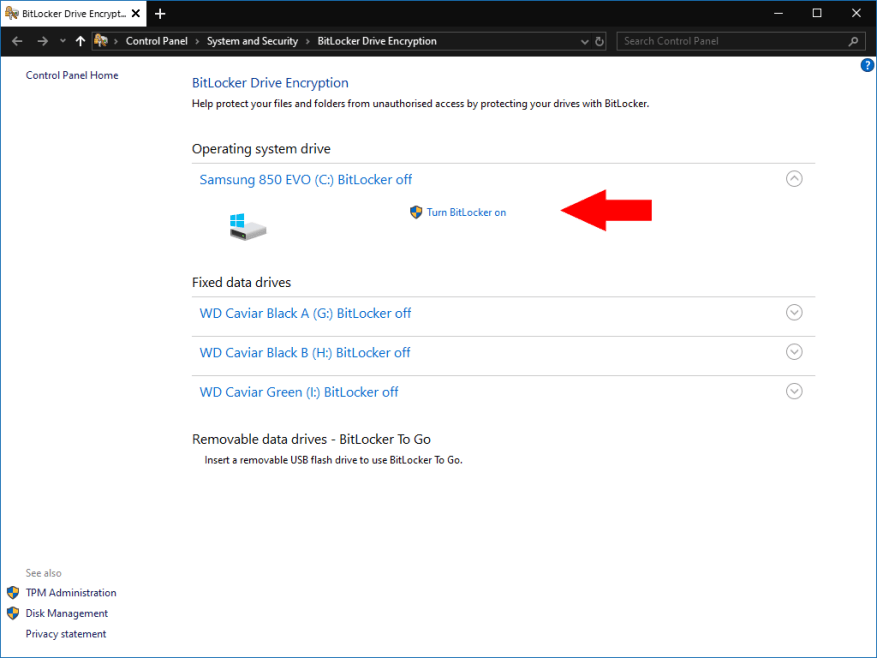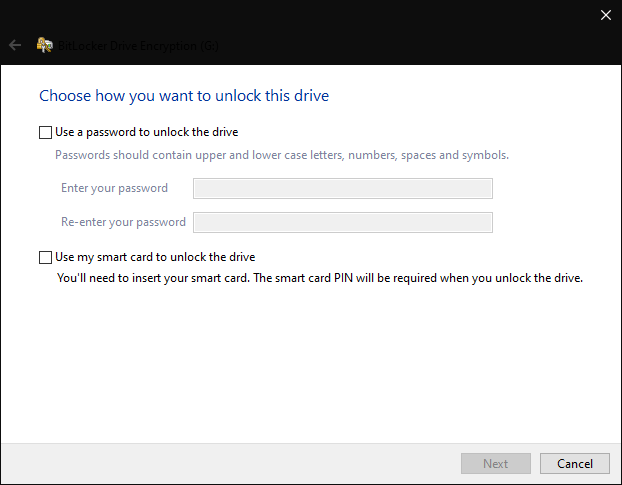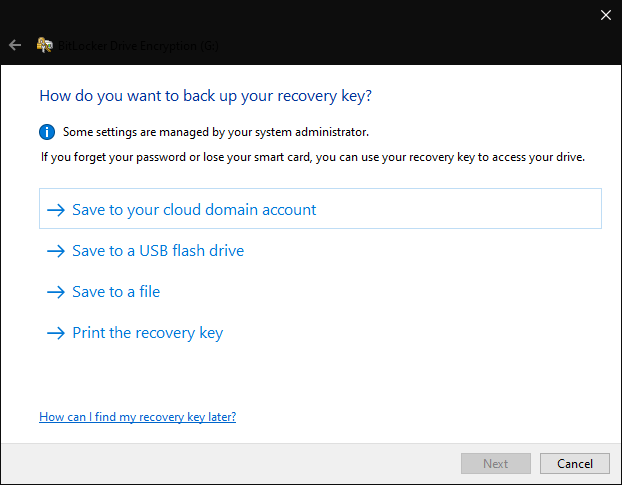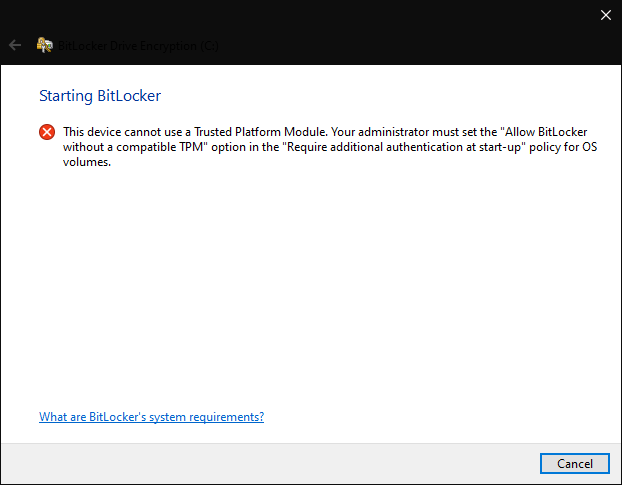BitLocker to nazwa nadana oprogramowaniu do szyfrowania pełnego dysku, które jest wbudowane w system Windows. Funkcja BitLocker, wprowadzona po raz pierwszy w systemie Windows 7 Ultimate Edition, jest teraz dostępna w wersjach Pro systemu Windows 8 i Windows 10.
Szyfrowanie to złożony temat, który nie zawsze jest dobrze rozumiany. Funkcja BitLocker ma na celu zapewnienie usprawnionego szyfrowania na komputerze z systemem Windows 10, dzięki czemu możesz korzystać z zalet, nawet jeśli nie masz pewności, jak faktycznie działa szyfrowanie.
Funkcja BitLocker działa poprzez szyfrowanie całych dysków. Oznacza to, że możesz go zastosować tylko do kontenerów pamięci masowej najwyższego poziomu na komputerze, takich jak dyski twarde, dyski SSD i wymienne dyski flash USB. Jeśli szukasz szczegółowego szyfrowania poszczególnych plików i folderów, musisz poszukać gdzie indziej lub użyć funkcji ochrony hasłem na poziomie folderów systemu Windows (ale pamiętaj, że ochrona hasłem jest nie tak samo jak szyfrowanie)!
Zalety funkcji BitLocker
BitLocker jako technologia szyfrowania jest teraz dojrzała i dość dobrze postrzegana, chociaż nie bez jego problemy. Prawdopodobnie wyróżnia się prostotą i bezproblemową integracją z systemem Windows. Dzięki temu praca z nimi jest mniej kłopotliwa niż w przypadku niektórych rozwiązań innych firm.
Korzystanie z pełnego szyfrowania dysku jest ogólnie zalecane, jeśli komputer je obsługuje. Zapewnia dodatkowy poziom ochrony wokół twoich plików. Każdy, kto uzyska Twoje urządzenie, nie będzie mógł odczytać danych na Twoich zaszyfrowanych dyskach. Są odblokowane tylko wtedy, gdy podasz informacje uwierzytelniające, takie jak hasło systemu Windows.
Włączenie funkcji BitLocker zapewnia zatem dodatkowe bezpieczeństwo bez dodatkowych kosztów. Zmniejszenie wydajności za korzystanie z pełnego szyfrowania dysku jest minimalne na nowoczesnym sprzęcie. Podczas szyfrowania dysku systemowego generalnie nie trzeba wykonywać żadnych dodatkowych czynności, aby odblokować urządzenie; po podaniu hasła do systemu Windows funkcja BitLocker automatycznie odblokuje dysk.
Włączanie funkcji BitLocker dla Twoich dysków
Wiele nowych urządzeń jest wyposażonych w funkcję BitLocker automatycznie włączoną dla dysku systemowego (na którym jest zainstalowany system Windows). Będzie to chronione przy użyciu poświadczeń konta Microsoft. Gdy tylko zalogujesz się do systemu Windows, funkcja BitLocker automatycznie odblokuje dysk.
Aby sprawdzić, czy funkcja BitLocker jest włączona dla twoich dysków, wyszukaj „bitlocker” w menu Start. Wybierz opcję „Zarządzaj funkcją BitLocker”, która się pojawi. Zostanie uruchomiona strona funkcji BitLocker w Panelu sterowania.
Zobaczysz listę wszystkich dysków na swoim komputerze. Stan szyfrowania BitLocker każdego z nich jest wyświetlany obok jego nazwy.
Aby włączyć funkcję BitLocker, kliknij dysk na liście, a następnie naciśnij „Włącz funkcję BitLocker”. Zostaniesz poproszony o wybranie metody odblokowania dysku. Za każdym razem, gdy chcesz uzyskać dostęp do plików na dysku, użyjesz tej metody odblokowania, aby się uwierzytelnić.
Opcje, które zobaczysz tutaj, zależą od typu szyfrowanego dysku i tego, czy Twoje urządzenie ma moduł TPM (patrz poniżej). Najprostszą metodą, która jest zawsze dostępna, jest tradycyjne pytanie o hasło podczas korzystania z dysku. Jednak szyfrowanie oparte na TPM jest zalecane w przypadku rosnącej większości urządzeń, które je obsługują – dzięki temu dyski mogą się automatycznie odblokowywać po zalogowaniu się do systemu Windows.
Postępuj zgodnie z instrukcjami, aby zakończyć proces szyfrowania. Zostaniesz poproszony o utworzenie kopii zapasowej klucza odzyskiwania — ważne jest, abyś teraz to zanotował! Jeśli kiedykolwiek nie możesz zalogować się do systemu Windows, ten klucz jest jedynym ratunkiem, który może przywrócić twoje dane.
System Windows zacznie teraz szyfrować zawartość dysku, co może potrwać kilka godzin w zależności od ilości danych. Możesz sprawdzić stan procesu za pomocą ikony BitLocker, która pojawi się na pasku zadań.
Zarządzanie szyfrowaniem BitLocker
Możesz zarządzać szyfrowaniem funkcją BitLocker, wracając do strony Panelu sterowania.Dla każdego z zaszyfrowanych dysków masz możliwość wyłączenia szyfrowania, utworzenia kopii zapasowej klucza odzyskiwania i zmiany używanej metody uwierzytelniania.
Te ustawienia można zmienić w dowolnym momencie, dzięki czemu nie utkniesz z opcjami wybranymi podczas włączania szyfrowania. Pamiętaj, że wyłączenie szyfrowania będzie wymagało uprzedniego odblokowania dysku i może zająć dużo czasu.
Odblokowywanie dysków chronionych funkcją BitLocker
Proces odblokowywania zaszyfrowanych dysków różni się w zależności od ich typu i użytej metody uwierzytelniania. Jeśli wybrałeś ochronę hasłem, musisz podać swoje hasło, zanim uzyskasz dostęp do jakichkolwiek plików.
W przypadku dysków chronionych przez urządzenie USB podłączenie urządzenia powinno odblokować dysk. Zablokuje się ponownie po odłączeniu USB.
Wreszcie, na nowszych komputerach z modułem TPM możesz wybrać automatyczne odblokowywanie dysków podczas logowania. TPM (Trusted Platform Module) to funkcja sprzętowa na płycie głównej urządzenia służąca do bezpiecznego przechowywania poświadczeń. Korzystając z modułu TPM, funkcja BitLocker może odblokować dyski podczas logowania do systemu Windows, dzięki czemu szyfrowanie jest naprawdę bezproblemowe.
Ze względu na moduł TPM możesz już korzystać z funkcji BitLocker, nawet o tym nie wiedząc. Jak wspomniano powyżej, nowe urządzenia z modułem TPM domyślnie włączają funkcję BitLocker, jeśli logujesz się za pomocą konta Microsoft. Podczas uwierzytelniania wszystko odbywa się w tle, a moduł TPM umożliwia funkcję BitLocker uwierzytelnianie Twojej tożsamości na podstawie hasła systemu Windows. Twoje pliki pozostają zaszyfrowane, dopóki się nie zalogujesz.
BitLocker to więcej, niż możemy omówić tutaj. Ten przewodnik jest delikatnym wprowadzeniem do podstawowych koncepcji pełnego szyfrowania dysku. Aby uzyskać więcej informacji, zalecamy zapoznanie się z Dokumentacja funkcji BitLocker, który zawiera również bardziej szczegółowe wskazówki dotyczące konfigurowania funkcji BitLocker z różnymi dyskami i systemami uwierzytelniania.